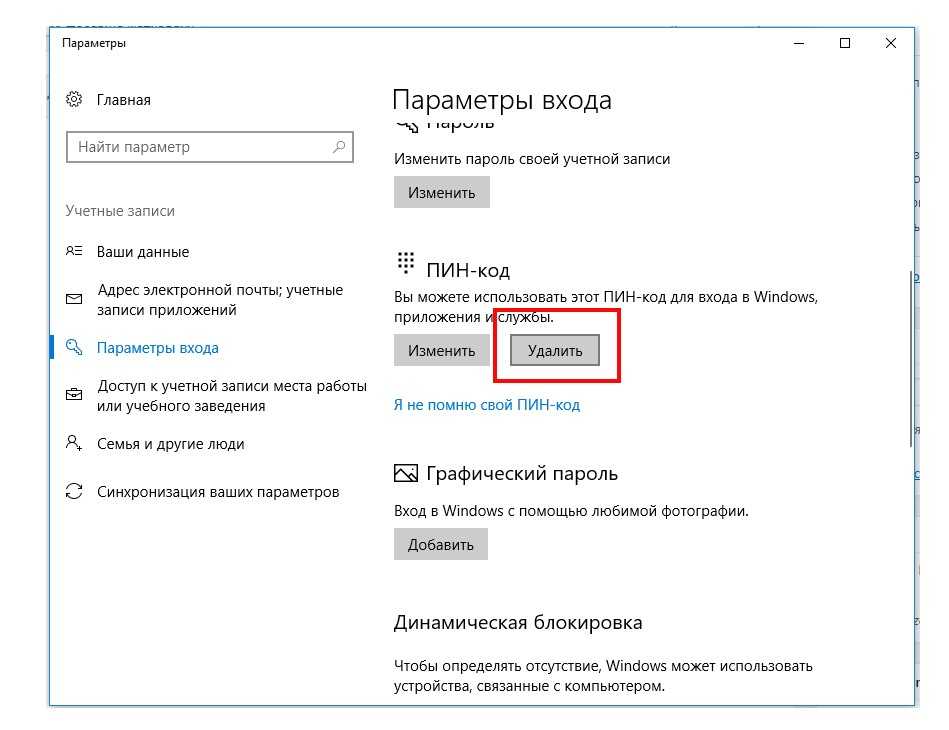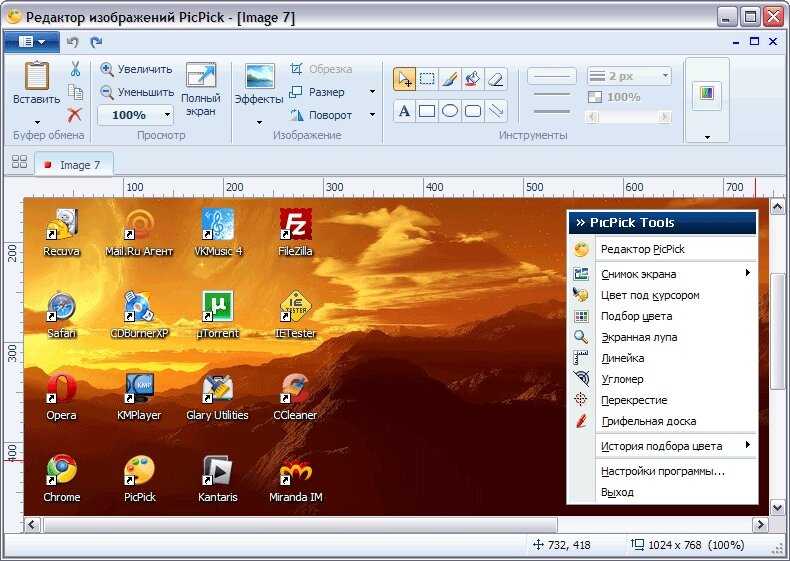Вернуть в исходное состояние
Как сбросить Windows 10 на заводские настройки
В этой инструкции о том, как сбросить Windows 10 на заводские настройки, выполнить сброс, откат в исходное состояние, или, иначе, автоматическую переустановку Windows 10 на компьютере или ноутбуке. Сделать это стало проще чем в Windows 7 и даже в 8, в связи с тем, что изменился способ хранения образа для сброса в системе и в большинстве случаев вам не нужен диск или флешка для того, чтобы выполнить описываемую процедуру. Если по какой-то причине все описанное не получается, вы можете просто выполнить чистую установку Windows 10.
Сброс Windows 10 в исходное состояние может пригодиться в тех случаях, когда система стала работать неправильно или даже не запускается, а выполнить восстановление (на эту тему: Восстановление Windows 10) другим способом не получается. При этом переустановка ОС таким способом возможна с сохранением ваших личных файлов (но без сохранения программ). Также, в конце инструкции, вы найдете видео, в котором описанное показано наглядно.
Примечание: описание проблем и ошибок при откате Windows 10 на первоначальное состояние, а также возможные способы их решения описаны в последнем разделе этой статьи.
Обновление: в последних версиях Windows 10 появились дополнительные методы сброса системы, в том числе с удалением всех предустановленных производителем компьютера или ноутбука программ — Автоматическая чистая установка Windows 10, Восстановление Windows 10 из облака.
- Сброс Windows 10 в параметрах системы
- Как сбросить Windows 10 на заводские настройки с помощью функции «Новый запуск»
- Запуск сброса в среде восстановления
- Видео инструкция
- Ошибки и проблемы при восстановлении, их решение
Сброс Windows 10 в параметрах из установленной системы
Самый простой способ сброса Windows 10 предполагает, что система на вашем компьютере запускается. Если это так, то несколько простых шагов позволяют выполнить автоматическую переустановку.
- Зайдите в Параметры (через пуск и значок шестеренки или клавиши Win+I) — Обновление и безопасность — Восстановление.

- В разделе «Вернуть компьютер в исходное состояние» нажмите «Начать». Примечание: если при восстановлении вам сообщат об отсутствии необходимых файлов, используйте способ из следующего раздела этой инструкции. Также, на этом этапе может появиться ошибка: Невозможно найти среду восстановления.
- Вам будет предложено либо сохранить личные файлы, либо удалить их. Выберите нужный вариант.
- В случае выбора варианта с удалением файлов, также будет предложено либо «Просто удалить файлы», либо «Полностью очистить диск». Я рекомендую первый вариант, если только вы не отдаете компьютер или ноутбук другому человеку. Второй вариант удаляет файлы без возможности их восстановления и занимает больше времени.
- В окне «Все готово к возврату этого компьютера в исходное состояние» нажмите «Сброс».
После этого начнется процесс автоматической переустановки системы, компьютер будет перезагружаться (возможно, несколько раз), а после сброса вы получите чистую Windows 10. Если вы выбирали «Сохранить личные файлы», то на системном диске также будет находиться папка Windows.old, содержащая файлы старой системы (там могут пригодиться папки пользователя и содержимое рабочего стола). На всякий случай: Как удалить папку Windows.old.
Если вы выбирали «Сохранить личные файлы», то на системном диске также будет находиться папка Windows.old, содержащая файлы старой системы (там могут пригодиться папки пользователя и содержимое рабочего стола). На всякий случай: Как удалить папку Windows.old.
Автоматическая чистая установка Windows 10 с помощью «Новый запуск» (Refresh Windows Tool)
В последних версиях Windows 10 в параметрах восстановления появилась новая функция — «Новый запуск» (ранее называлась Refresh Windows Tool), позволяющая выполнить автоматическую чистую установку или переустановку Windows 10 с сохранением файлов, но с удалением предустановленных программ производителя. Ее использование позволяет выполнить сброс, когда первый способ не работает и сообщает об ошибках.
- В параметрах восстановления, внизу в разделе Дополнительные параметры восстановления, нажмите по пункту Узнайте, как начать заново с чистой установки Windows.
- Вам предложат перейти на соответствующую страницу центра безопасности Windows 10, нажмите Да.

- Нажмите кнопку «Начало работы» в разделе «Новый запуск».
- Ознакомьтесь с тем, что именно представляет собой функция Начать заново и, если согласны, нажмите Далее.
- Дождитесь завершения сброса Windows 10 на заводские настройки.
По завершении процесса (который может занять продолжительное время и зависит от производительности компьютера, выбранных параметров и количества личных данных при сохранении) вы получите полностью переустановленную и работоспособную Windows 10. После входа в систему рекомендую также нажать клавиши Win+R, ввести cleanmgr нажать Enter, а затем нажать по кнопке «Очистить системные файлы».
С большой вероятностью при очистке жесткого диска вы сможете удалить до 20 Гб данных, оставшихся после процесса переустановки системы.
Как сбросить Windows 10 если система не запускается или сброс из параметров не работает
В тех случаях, когда Windows 10 не запускается или сброс в параметрах не срабатывает, можно попробовать выполнить с помощью средств производителя или же с среде восстановления.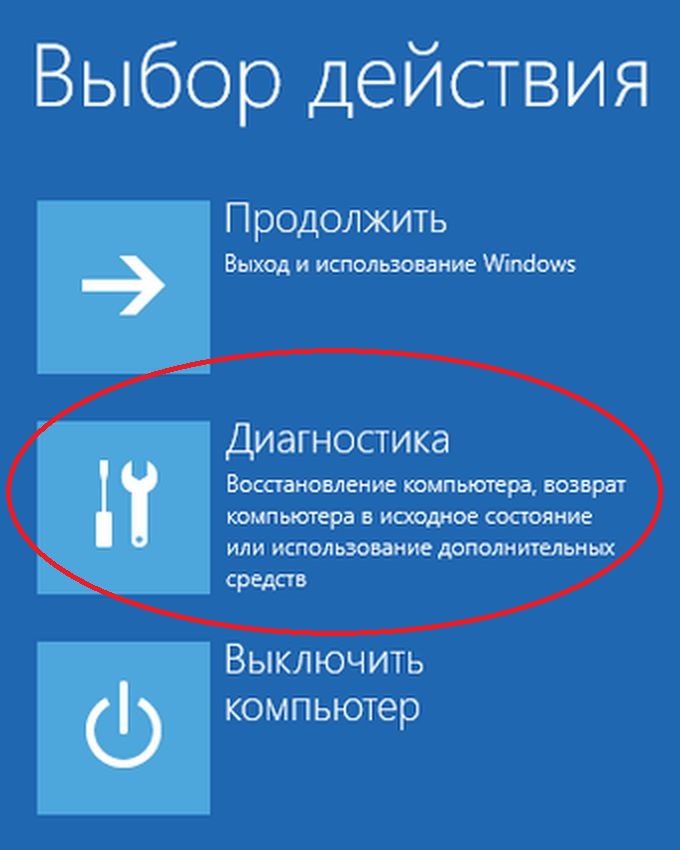
Если Windows 10 не запускается, но показывает синий экран с ошибкой, то нажав по пункту «Дополнительные параметры», вы можете попасть в среду восстановления. Если система запускается, но сбросить ОС не удается, зайдите в Параметры — Обновление и безопасность и нажмите кнопку «Перезагрузить сейчас» в разделе «Особые варианты загрузки».
После перезагрузки зайдите в раздел «Поиск и устранение неисправностей», а затем нажмите по пункту «Вернуть компьютер в исходное состояние».
Далее, также, как и в первом описанном методе вы можете:
- Сохранить или удалить личные файлы. При выборе «Удалить» будет также предложено либо полностью очистить диск без возможности их восстановления, либо простое удаление. Обычно (если вы не отдаете ноутбук кому-то), лучше использовать простое удаление.
- В окне выбора целевой операционной системы выберите Windows 10.
- В окне «Вернуть компьютер в исходное состояние» ознакомьтесь с тем, что будет проделано — удаление программ, сброс настроек на значения по умолчанию и автоматическая переустановка Windows 10 Нажмите «Вернуть в исходное состояние».

После этого начнется процесс сброса системы к исходному состоянию, в ходе которого компьютер может перезагружаться.
Если на вашем устройстве была предустановлена лицензионная Windows 10 при покупке, то самый простой способ сброса его на заводские настройки — использовать определенные клавиши при включении ноутбука или компьютера. Подробно о том, как это делается написано в статье Как сбросить ноутбук на заводские настройки (подойдет и для фирменных ПК с предустановленной ОС).Видео инструкция
В видео ниже показаны оба способа запустить автоматическую переустановку Windows 10, описанные в статье.
Ошибки сброса Windows 10 в заводское состояние
Первые и самые простые методы, при возникновении проблем при сбросе Windows 10 на заводские настройки состоят из следующих шагов:
- Убедитесь, что на системном разделе диска (на диске C) достаточно свободного места.
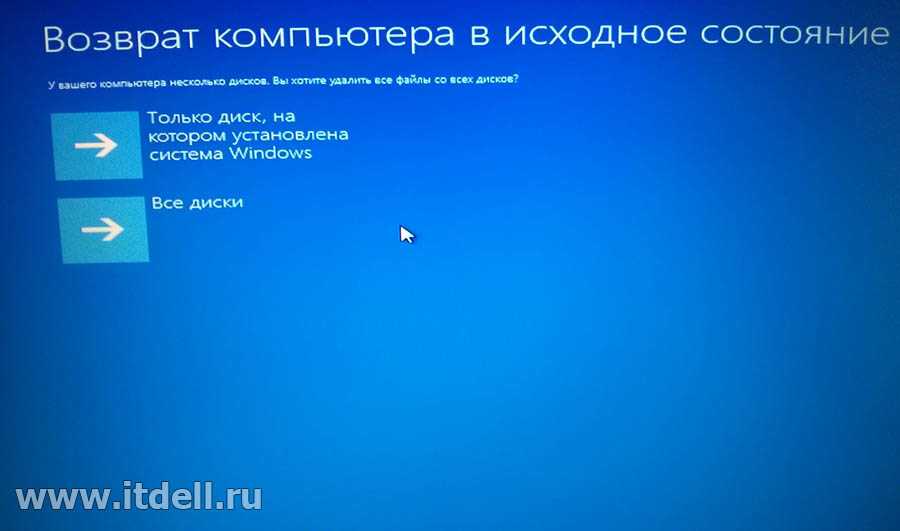 В идеале — 10 и более Гб.
В идеале — 10 и более Гб. - Удалите все сторонние антивирусы и другие программа защиты перед запуском восстановления.
Если при попытке сброса Windows 10 после перезагрузки вы увидели сообщение «Проблема при возврате ПК в исходное состояние. Изменение не внесены», обычно это говорит о проблемах с файлами, необходимыми для восстановления (например, если вы что-то делали с папкой WinSxS, из файлов в которой и происходит сброс). Можно попробовать проверку и восстановление целостности системных файлов Windows 10, но чаще приходится делать чистую установку Windows 10 (впрочем, при этом вы также можете сохранить личные данные).
Второй вариант ошибки — вас просят вставить диск восстановления или установочный накопитель. Тут появилось решение с функцией Начать заново, описанное во втором разделе этого руководство. Также в этой ситуации вы можете сделать загрузочную флешку с Windows 10 (на текущем компьютере или на другом, если этот не запускается) или диск восстановления Windows 10 с включением системных файлов. И использовать его в качестве требуемого накопителя. Используйте версию Windows 10 с той же разрядностью, что установлена на компьютере.
И использовать его в качестве требуемого накопителя. Используйте версию Windows 10 с той же разрядностью, что установлена на компьютере.
Еще один вариант действия в случае с требованием предоставить накопитель с файлами — зарегистрировать собственный образ для восстановления системы (для этого ОС должна работать, действия совершаются в ней). Мною такой способ не проверен, но пишут, что работает (но только для второго случая с ошибкой):
- Нужно скачать образ ISO Windows 10 (второй способ в инструкции по ссылке).
- Смонтировать его и скопировать файл install.wim из папки sources в заранее созданную папку ResetRecoveryImage на отдельном разделе или диске компьютера (не системном).
- В командной строке от имени администратора использовать команду reagentc /setosimage /path «D:\ResetRecoveryImage» /index 1 (здесь в качестве отдельного раздела выступает D, у вас может быть другая буква) для регистрации образа восстановления.
После этого попробовать снова запустить сброс системы в исходное состояние. Кстати, на будущее можно рекомендовать сделать собственную резервную копию Windows 10, которая может сильно упростить процесс отката ОС к предыдущему состоянию.
Кстати, на будущее можно рекомендовать сделать собственную резервную копию Windows 10, которая может сильно упростить процесс отката ОС к предыдущему состоянию.
Ну а если у вас остались вопросы по переустановке Windows 10 или возврату системы к исходному состоянию — спрашивайте. Также напомню, что для предустановленных систем обычно существуют дополнительные способы сброса на заводские настройки, предусмотренные производителем и описанные в официальных инструкциях.
remontka.pro в Телеграм | Другие способы подписки
Обновление, сброс или восстановление Windows 8.1 компьютера
Поддержка Windows 8.1 прекратится 10 января 2023 г.
Благодарим вас за верность. Мы хотим помочь вам подготовиться и рекомендуем перейти на компьютер с Windows 11, чтобы получать поддержку и защиту.
Подробнее
Примечание: Сведения об этом разделе в Windows 11 или Windows 10 см. в разделе Параметры восстановления в Windows.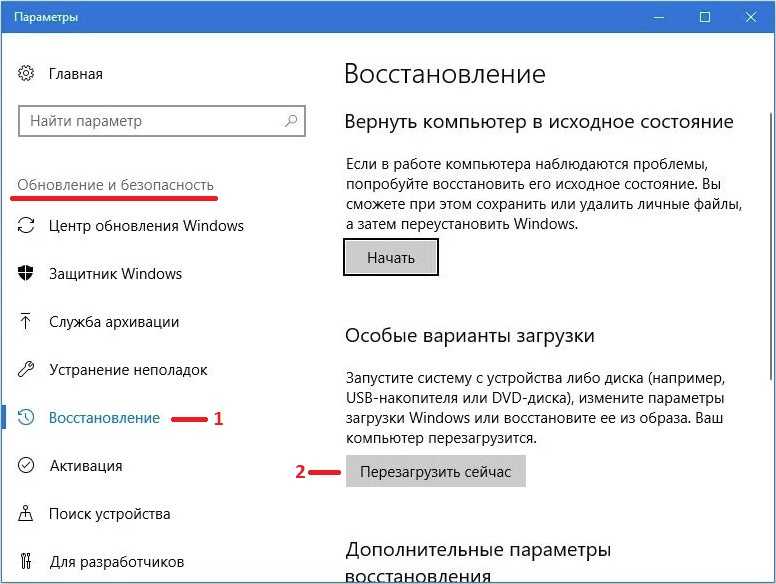
Если у вас возникают проблемы с компьютером, вы можете устранить их следующим образом.
-
Восстановите компьютер, чтобы переустановить Windows и сохранить свои личные файлы и параметры. Также сохраняются приложения, которые были на компьютере изначально, и приложения, установленные из Microsoft Store.
-
Верните компьютер в исходное состояние, чтобы переустановить Windows, но удалить ваши файлы, параметры и приложения — за исключением тех, которые были на компьютере изначально.
-
Восстановите компьютер, чтобы отменить недавние изменения в системе.

Если возникают проблемы при запуске (загрузке) компьютера, см. раздел Параметры запуска Windows (включая безопасный режим) и перейдите в раздел "Открытие окна «Параметры скачивания Windows» в среде восстановления Windows". Обновить, вернуть в исходное состояние или восстановить компьютер можно из среды восстановления Windows.
Если вы хотите создать резервную копию и восстановить личные файлы с помощью журнала файлов, см. статью Резервное копирование и восстановление в Windows.
Перед обновлением компьютера или его возвратом в исходное состояние
В большинстве случаев запущенные обновление компьютера или его возврат в исходное состояние завершаются автоматически. Однако если Windows потребуются отсутствующие файлы, вам будет предложено вставить носитель для восстановления системы. Обычно это DVD-диск или флэш-накопитель. В этом случае необходимые действия зависят от модели вашего компьютера.
Если компьютер поставлялся с Windows 8.1 или Windows RT 8.1, вам понадобится диск или флэш-накопитель, который входил в комплект поставки. Чтобы узнать, предоставил ли изготовитель вашего компьютера такие диски или иные носители, обратитесь к документации компьютера. В некоторых случаях носители создаются при первоначальной настройке компьютера.
Если у вас нет ни одного из указанных выше носителей, можно создать их при наличии USB-накопителя емкостью от 16 ГБ. Наличие диска для восстановления поможет устранять неполадки и решать проблемы с компьютером, даже если он не запускается. Дополнительные сведения см. в разделе Создание USB-диска восстановления.
Если вы обновили компьютер до Windows 8.1 или Windows RT 8.1 с помощью DVD-диска, используйте этот диск. Если у вас нет носителя с Windows 8.1 или Windows RT 8.1, обратитесь в службу поддержки Майкрософт.
Обновление, возврат в исходное состояние и восстановление
Выберите любой из указанных ниже вариантов для получения дополнительных сведений.
Если производительность компьютера снизилась и вы не знаете причины, можно восстановить его, сохранив все личные файлы и параметры.
Примечание: Если вы обновили компьютер с Windows 8 до Windows 8.1 и на вашем компьютере есть раздел восстановления Windows 8, восстановление компьютера приведет к восстановлению Windows 8. Вам будет необходимо установить версию Windows 8.1 после завершения обновления.
Предупреждение: Приложения, которые вы установили с веб-сайтов и DVD-дисков, будут удалены. Приложения, которые присутствовали на компьютере изначально или были установлены из Microsoft Store, будут переустановлены. После восстановления компьютера Windows сохранит список всех удаленных приложений на рабочем столе.
Восстановление компьютера
-
Проведите пальцем от правого края экрана, коснитесь пункта Параметры, а затем выберите Изменить параметры компьютера.
(Если вы используете мышь, наведите указатель мыши на правый верхний угол экрана, переместите указатель мыши вниз, щелкните Параметры, а затем — Изменить параметры компьютера.) -
Выберите элемент Обновление и восстановление, а затем — Восстановление.
-
В разделе Восстановление компьютера без удаления файлов нажмите кнопку Начать.
-
Следуйте указаниям на экране.

Если вы намерены отправить компьютер на переработку, отдать его кому-то или просто начать все заново, можно полностью вернуть его в исходное состояние. Это действие удалит все данные и переустановит Windows.
Примечание: Если вы обновили компьютер с Windows 8 до Windows 8.1 и на вашем компьютере есть раздел восстановления Windows 8, возврат компьютера в исходное состояние приведет к восстановлению Windows 8. Вам будет необходимо установить версию Windows 8.1 после завершения восстановления.
Предупреждение: Все ваши личные файлы и параметры будут потеряны. Все установленные вами приложения будут удалены. Переустановлены будут только приложения, которые были на компьютере изначально.
Возврат компьютера в исходное состояние
-
Проведите пальцем от правого края экрана, коснитесь пункта Параметры, а затем выберите Изменить параметры компьютера.
(Если вы используете мышь, наведите указатель мыши на правый верхний угол экрана, переместите указатель мыши вниз, щелкните Параметры, а затем — Изменить параметры компьютера.) -
Выберите элемент Обновление и восстановление, а затем — Восстановление.
-
В разделе Удалить все и переустановить Windows коснитесь или щелкните Начало работы.
-
Следуйте указаниям на экране.

Примечание: Вам будет предложено выбрать между быстрой и полной очисткой данных. После быстрой очистки некоторые данные можно восстановить с помощью специального ПО. Полная очистка занимает больше времени, но восстановление данных после этого менее вероятно.
Если вы считаете, что причиной проблем с компьютером является недавно установленное приложение или драйвер, вы можете восстановить ранее сохраненное состояние Windows, называемое точкой восстановления. Средство восстановления системы не изменяет ваши личные файлы, но может удалить недавно установленные приложения и драйверы.
Примечания:
-
Восстановление системы недоступно для Windows RT 8.1.
-
Windows автоматически создает точку восстановления, когда устанавливаются классические приложения и новые обновления Windows, если последняя точка восстановления создавалась ранее чем 7 дней назад.
 Точку восстановления также можно создать вручную в любой момент времени.
Точку восстановления также можно создать вручную в любой момент времени.
Восстановление ранее сохраненного состояния компьютера
-
Выполните прокрутку от правого края экрана и нажмите кнопку Поиск.
(Если вы используете мышь, наведите указатель мыши на правый верхний угол экрана, переместите указатель мыши вниз и нажмите кнопку Поиск.) -
В поле поиска введите Панель управления и выберите Панель управления.
-
Введите восстановление в поле поиска на панели управления и выберите пункт Восстановление.
-
Нажмите кнопку Запуск восстановления системы и следуйте инструкциям.
Если вам нужна дополнительная помощь по обновлению, сбросу или восстановлению компьютера, ознакомьтесь со страницами сообщества по восстановлению и восстановлению на форуме Windows , чтобы найти решения, которые другие пользователи нашли для устранения проблем, с которыми они столкнулись.
Вернуться в исходное состояние — ответы на кроссворды
Подсказка кроссворда Вернуться в исходное состояние с 5 буквами последний раз видели 01 января 2003 . Мы думаем, что наиболее вероятным ответом на эту подсказку будет RESET . Ниже приведены все возможные ответы на эту подсказку, упорядоченные по рангу. Вы можете легко улучшить поиск, указав количество букв в ответе.
| Ранг | Слово | Подсказка |
|---|---|---|
| 94% | СБРОС | Вернуться в исходное состояние |
| 3% | ПОВТОР | Ответный матч |
| 3% | ЕВА | Оригинальная женщина |
| 3% | ГЕТАГРИП | "Возвращение в реальность!" |
| 3% | ВЫКУП | Возвратные платежи? |
| 3% | ТУШЕНИЕ | В возбужденном состоянии |
| 3% | NETYIELD | Возврат инвестиций |
| 2% | В ДУБЛИКЕ | документа, состоящего из оригинала и копии |
| 2% | СЧЕТ | Отправил счет на |
| 2% | АВОВ | государственный |
| 2% | ИДАЛЬГО | С удовольствием верну кольцо при приветствии дворянина |
| 2% | СТОП | Положить конец |
| 2% | ВСПЫШКА | *Фильм 1983 года, получивший Оскар за лучшую оригинальную песню. |
| 2% | ИРТ | Оригинальная линия метро Нью-Йорка |
| 2% | ПРОСТРАНСТВО | К ___ (несколько) |
| 2% | КОНЕЦ | Средства для ___ |
| 2% | МАНИЯ | Навязчивая идея экипажа, нуждающегося в первом классе, чтобы вернуться |
| 2% | НОВАЯ | Более оригинально |
| 2% | АДАМ | Оригинальный парень |
| 2% | ВОССТАНОВЛЕНИЕ | Возврат к исходному состоянию |
Уточните результаты поиска, указав количество букв. Если какие-то буквы уже известны, вы можете предоставить их в виде шаблона: "CA????".
Если какие-то буквы уже известны, вы можете предоставить их в виде шаблона: "CA????".
Последние улики
- Способ общаться в период без кроссворда компании
- Наконец, сортирует английский шрифт, чтобы подготовиться к печати кроссворда
- «Выдумка», «Фи» и «Фиддлстикс» — некоторые из распечатываемых кроссвордов
- Маленький ребенок, оставленный на попечение незнакомца после времени Кроссворд
- Восторженный ответ на «Хочешь прийти?» Кроссворд
- Часть форели, первоначально конфискованная государственным кроссвордом
- Разгадка кроссворда горького кустарника
- Неформальное устное или письменное выражение Кроссворд Подсказка
- Пальто (одежда детектива) Кроссворд
- Хип или Совет Ender Кроссворд Clive
- Шанс бросить кости, сказать кроссворд
- Место проведения больших концертов Кроссворд
- Представленные налоговые декларации Онлайн-кроссворд
- Кроссворд «Тебе не обязательно это делать»
- Fivers, Неофициально Кроссворд
- Платье Я вернусь с неправильной отметкой Кроссворд
- Расслабленный, неофициальный кроссворд
- Зерно, используемое в веганском молочном кроссворде
- Подергивание лица, скажи кроссворд
- Хот-род, для одного кроссворда
- Реклама против вейпинга, ключ к кроссворду EG
- Как и многие телефоны в наши дни Кроссворд
- Конец одностороннего общения Кроссворд
- Ромбауэр, написавший кроссворд «Радость кулинарии»
- Утвержденный законопроект, Разгадка кроссворда в Индии
- «Сказал» (фильм, 2022 г.
 ) Кроссворд
) Кроссворд - Псевдоним в кроссворде «Запрос на добавление в друзья»
- Глагол, на который указывает + Подсказка кроссворда
- Теслы и другие: Кроссворд Abbr
- Странная слизь, поглощающая азот, разгадка кроссворда
- Веревка из синтетического каучука, свернутая в реку в Нортгемптоне
- Эквиваленты апельсинов? Кроссворд
- Берет на себя ответственность Кроссворд
- Санта, Калифорния Кроссворд
- Вырез, прикрытый повязкой Губки Боба, EG Crossword Clue
- Доходность, как ключ к кроссворду интереса
- Был раскаявшийся кроссворд
- Попробуйте улучшить кроссворд
- Кроссворд на вершине здания
- Кроссворд с пятнистой игровой плиткой
- Sideline Shoutout Кроссворд Подсказка
- Сексолог, чья фамилия Вестхаймер Кроссворд
- Место для пикника в Париже Кроссворд
- "Это делает это!" Кроссворд
- "Не будь таким высокомерным!" Кроссворд
- Кроссворд "Не волнуйся"
- "Я хотел бы услышать от вас!" Кроссворд
- Ванная, Через пруд Кроссворд
- Athlete's Game и подсказка к первым словам 3, 5 и 9Кроссворд вниз
- Канадский певец Брайан Кроссворд
Найдено 1 решений для Возврат в исходное состояние . Лучшие решения определяются по популярности, рейтингу и частоте поиска. Наиболее вероятный ответ на подсказку: RESET .
Лучшие решения определяются по популярности, рейтингу и частоте поиска. Наиболее вероятный ответ на подсказку: RESET .
С crossword-solver.io вы найдете 1 решения. Мы используем исторические головоломки, чтобы найти наилучшие ответы на ваш вопрос. Мы добавляем много новых подсказок на ежедневной основе.
С помощью нашей поисковой системы для решения кроссвордов у вас есть доступ к более чем 7 миллионам подсказок. Вы можете сузить возможные ответы, указав количество букв, которые он содержит. Мы нашли более 1 ответов для «Возвращение в исходное состояние».
Актуальные подсказки
- Кроссворд, обладатель премии "Грэмми" за "Channel Orange"
- Дрейфующая платформа для полярной дикой природы Кроссворд
- Sussed (out) Подсказка для кроссворда
- Римский бог любви Кроссворд
- История о девочке Диснея, покорившей Эверест? Кроссворд
- Упускают из виду, буквально Кроссворд
- Блюдо из птицы в пенджабском ресторане? Кроссворд
- Острая приправа к суши Кроссворд
- Университет возле Форт-Уэрта Кроссворд
- Портмоне для продолжительного осеннего праздника Кроссворд
- Актер Ричард Кроссворд Подсказка
- Термин для мужского оперного персонажа, которого играет женщина.

- В отличие от кроссворда
- Скоростной поезд Amtrak Кроссворд
- Одержимый фанат Кроссворд
- Дополнительно кроссворд
- Увеличить Кроссворд
- Соул-певец Томас Кроссворд Подсказка
- Что-то в офисе, кроме ПК? Кроссворд
- Препятствовать разгадке кроссворда
- 'боже мой 4 реально?' Кроссворд
- Существо болот с щелкающими челюстями Кроссворд
- Лидер чартов 2017 года, чье видео на YouTube первым набрало 3 миллиарда просмотров.
- Английский писатель Кроссворд
- Родственники регги Кроссворд
- Пробковый шлем Кроссворд
- Сомнительный кроссворд
- Звезда 'Mo' Mo ___ Кроссворд
- Внезапно осознает что-то, буквально разгадывает кроссворд
- Кузен шимпанзе Кроссворд
- Введите незамеченный ключ кроссворда
- Согласиться с резкой критикой древнего афинянина? Кроссворд
- Глубокий массаж Кроссворд
- Стиль колонны у Бранденбургских ворот в Берлине Кроссворд
- *Суперзлодей Marvel, создавший смертоносных роботов-клонов самого себя.

- Свержение кроссворда
- Трехзначные греческие буквы Кроссворд
- Шумное торжество. Кроссворд
- В алфавитном порядке первый благородный газ Кроссворд
- Уменьшить подсказку кроссворда
- Спортивный комментатор Линда Кроссворд Clue
- Часть кроссворда пловца
- Кроссворд
- Магазин по продаже золотых сережек и бандан? Кроссворд
- Подхалимский кроссворд
- Входит незамеченным ключ к кроссворду
- Ложится в постель, буквально разгадывает кроссворд
- Партнер по фильму "Амстердам" Кроссворд
- Сознательный кроссворд
- Клетка в море Кроссворд
Вечнозеленые подсказки
- Кроссворд
- нетерпеливый кроссворд
- Кроссворд в здравом уме
- претерпеть-трансформацию,-как-одно-изображение-в-другое Разгадка кроссворда
- пение мюзикла Кроссворд
- камео-минерал Кроссворд
- Раздраженно-намеренно кроссворд
- Кроссворд с жемчужной нитью
- водопроводный кран Кроссворд
- они-говорят-время-не-ждет-никого-человека,-но-.
 .. Кроссворд
.. Кроссворд - Агент под прикрытием Кроссворд
- Кроссворд "выгуливание собаки и другие"
- автомобиль-бар кроссворд ключ
- молочный пункт. Кроссворд
- пронзительный лай кроссворд ключ
- fcc-концерны Кроссворд
- Кроссворд монеты Индии
- чайник-крышка. Кроссворд
- Кроссворд "Сделай себя удобным"
- Кроссворд
- Кроссворд
- общее чувство кроссворда
- разгадка кроссворда
- Кроссворд
- Сущность Кроссворд
- viking-inlet Кроссворд
- бранч-стандартный кроссворд
- неуклюже обращается с кроссвордом
- изношенный кроссворд
- предохранитель Кроссворд
- музыка-жанр-для-билли-эйлиш Кроссворд Clue
- Кроссворд
- тыквенный кроссворд
- бежать-___:-бешено-мчаться Кроссворд Подсказка
- предохранитель Кроссворд
- спортивный комментатор-аллен.
 Кроссворд
Кроссворд - Кроссворд
- Кроссворд
- кроссворд
- пустяковый кроссворд
- ___-отдел Кроссворд Подсказка
- отступ. Кроссворд
- Разгадка кроссворда
- Кроссворд
- Кроссворд тутового шелкопряда
- Эйли-оф-дэнс Кроссворд Подсказка
- Гималайская земля Кроссворд
- Кроссворд
- неподдельный кроссворд
- Кроссворд "и другие"
однословные запросы - Свойство чего-либо возвращаться в исходное состояние, когда на него не действуют.
Здесь применимо несколько слов. Суп с тяжелым наполнителем на дне и жидкостью наверху находится в состоянии равновесия0342 или в устойчивом состоянии. Иногда, когда вы нарушаете равновесие, а затем удаляете внешнее влияние, которое меняло ситуацию, система возвращается в свое старое устойчивое состояние. Поэтому, если вы толкнете качели или маятник хотя бы один раз, они некоторое время будут колебаться взад-вперед, а затем, в конце концов, повиснут прямо вниз, как и прежде. Помешиваешь суп, все перемешивается, потом останавливаешься, и все возвращается на круги своя.
Поэтому, если вы толкнете качели или маятник хотя бы один раз, они некоторое время будут колебаться взад-вперед, а затем, в конце концов, повиснут прямо вниз, как и прежде. Помешиваешь суп, все перемешивается, потом останавливаешься, и все возвращается на круги своя.
Но не все свойства системы зависят только в их текущем состоянии . На школьном курсе химии мы узнали, что вязкость (густота или текучесть), скажем, воды зависит только от ее текущей температуры — можно замерзать и плавиться, замерзать и таять, но 50-градусная вода всегда будет иметь одинаковую вязкость. Это не относится к яйцу: если вы прокипятите его в течение десяти минут и вернете при комнатной температуре, его вязкость навсегда изменится.
И некоторые системы возвращаются к другому равновесию после возмущения. Рассмотрим лист бумаги или дерева. Если вы приложите к нему немного тепла (скажем, спичку), то он превратится из стабильного и просто лежащего в горящем. И он будет счастливо продолжать гореть, хотя спички нет. Во многих случаях, когда он перестает гореть, он достигает равновесия, превращаясь в груду пепла и золы. Или горящий кусок дерева, если вы дунете на него, чтобы задуть пламя, не загорится снова, когда вы перестанете на него дуть.
Во многих случаях, когда он перестает гореть, он достигает равновесия, превращаясь в груду пепла и золы. Или горящий кусок дерева, если вы дунете на него, чтобы задуть пламя, не загорится снова, когда вы перестанете на него дуть.
В физике вы используете слово эластичный для обозначения того, что форма изменяется при напряжении, а затем возвращается к старой форме. (Это то, что делает резинка.) Слово пластик означает, что он меняет свою форму и остается измененным, как пластилин или пластилин. Но если вы хотите использовать их в переносном смысле, действуйте осторожно, потому что большинство людей понимают эластичность как «может растягиваться бесконечно» и забывают о возвращении к старой форме после снятия напряжения. Если использовать еще несколько слов из физики, отказоустойчивый популярен для восстановления до старого состояния, а хрупкий для того, чтобы этого не делать, например, ваш сломанный компьютер. И когда вы строите компьютер, вы удаляете много 90 570 энтропии, 90 571 упорядочиваете и тщательно упорядочиваете все это.